DFU 모드로 들어가는 iPhone용 상위 6 도구
DFU는 장치 펌웨어 업데이트를 나타냅니다. 당신이 원할 수있는 많은 이유가있을 수 있습니다 DFU 모드 시작. iPhone을 탈옥하거나 탈옥을 해제하려면 장치 펌웨어 업데이트 모드를 사용할 수 있습니다. 만료된 베타에서 iOS 13으로 업데이트하는 데 사용할 수도 있습니다. 그 외에도 iOS 13이 설치된 iPhone에 문제가 있고 다음을 포함하여 아무 것도 작동하지 않는 경우 복구 모드, 장치 펌웨어 업데이트 모드가 마지막 희망이 될 수 있습니다.
장치 펌웨어 업데이트 모드에서는 정확히 어떤 일이 발생합니까?
DFU는 휴대폰을 PC의 iTunes와 통신할 수 있는 상태로 만듭니다(Windows 또는 Mac 모두에서 작동함). 그러나 이 모드는 iOS 13 또는 부트 로더를 로드하지 않습니다. 이 때문에 장치는 모든 상태에서 복구할 수 있습니다. 이것이 복구 모드와 장치 펌웨어 업데이트 모드의 주요 차이점입니다.
복구 모드를 시도하거나 DrFoneTool – 시스템 복구 장치 펌웨어 업데이트 모드를 시도하기 전에 DFU 모드는 휴대전화를 탈옥하거나 탈옥을 해제하려는 경우(이 경우 수행해야 함)가 아닌 한 모든 문제에서 휴대전화를 구하기 위한 최후의 시도입니다. 복구 모드 또는 시스템 복구는 대부분의 문제를 해결할 수 있습니다.
이 글에서는 인기 있는 6가지 DFU 도구를 모았으며, DFU 모드 진입에 도움이 되길 바랍니다.
- NO.1: DFU 도구 – Reiboot
- NO.2: DFU 도구 – Recboot
- NO.3: DFU 도구 – 작은 우산
- NO.4: DFU 도구 – iReb
- 5번: DFU 도구 – EasyiRecovery
- NO.6: DFU 도구 – RedSn0w
- 문제 해결: DFU 모드에서 멈추면 어떻게 됩니까?
iOS 6에서 DFU 모드로 들어가는 상위 13 DFU 도구
iPhone이 있고 DFU 모드로 들어가는 쉬운 방법을 찾고 계십니까? DFU 모드에 들어가는 것은 작업의 절반에 불과합니다. iPhone이 제대로 작동하고 모든 데이터가 제대로 작동하는지 확인하려면 설정을 수정해야 합니다. 다음은 iPhone에서 DFU 모드로 들어가는 데 도움이 되는 XNUMX가지 DFU 도구입니다.
참고 : 이러한 DFU 도구를 사용하여 DFU 모드를 시작하기 전에 타사 소프트웨어를 사용하는 것이 좋습니다. DrFoneTool – 전화 백업(iOS) 에 백업 아이폰 파일 DFU 모드에서는 모든 데이터가 지워지기 때문입니다. 우리 모두는 iTunes가 iPhone 데이터를 백업하고 복원할 수도 있다는 것을 알고 있습니다. 이 소프트웨어가 왜 여전히 필요한지 궁금할 것입니다. 여기서 나는 iTunes를 사용하기가 조금 어렵다고 말해야 합니다. 그리고 iTunes 백업은 컴퓨터에서 읽을 수 없으므로 백업 데이터의 세부 정보를 보고 확인할 수 없습니다. 특히, 우리는 우리가 원하는 것을 우리 장치에 미리 보고 복원할 수 없습니다. DrFoneTool을 사용하면 iPhone 또는 iPad로 원하는 것을 미리 보고 선택적으로 복원할 수 있습니다. 또한 내보낸 데이터를 컴퓨터에서 직접 읽을 수 있습니다. .HTML, .CSV 및 .Vcard 파일로 저장됩니다. DrFoneTool – 전화 백업(iOS)에 대한 자세한 정보를 보려면 아래 상자를 선택하십시오.

DrFoneTool – 전화 백업(iOS)
iPhone 데이터를 선택적으로 백업 및 복원합니다.
- 안전하고 빠르고 간단합니다.
- 장치에서 원하는 모든 데이터를 유연하게 백업하십시오.
- iPhone 데이터를 검토하고 Windows 또는 Mac으로 내보내기
- iPhone 및 iPad에서 데이터를 미리 보고 복원합니다.
- iPhone, iPad 및 iPod의 모든 모델 지원
- 최신 iOS 버전과 완벽하게 호환됩니다.

NO.1: iOS 13용 DFU 도구 – Reiboot
이것은 iPhone의 DFU 모드에 액세스할 때 가장 인기 있는 DFU 도구 중 하나입니다. iPhone이 충돌하거나 복구 모드와 같은 특정 모드에서 멈출 때 ReiBoot를 사용할 수 있습니다. 휴대 전화가 계속해서 충돌하는 경우에도 사용할 수 있습니다.

장점 :
- Reiboot는 모든 최신 버전의 iOS 및 모든 최신 Apple 기기에서도 작동합니다.
- 이 앱은 사용하기 쉽습니다. 앱을 PC에 연결한 후 앱이 지시하는 대로 하면 됩니다.
- Reiboot는 문제를 해결할 수 없는 경우에도 리소스를 제공합니다.
단점 :
- 다운로드 후 응용 프로그램의 자동 실행이 때때로 충돌합니다.
NO.2: iOS 13용 DFU 도구 – Recboot
이름은 우리가 위에서 논의한 것과 섬뜩할 정도로 유사하지만 이것은 다른 것입니다. 그러나 동일한 작업을 수행합니다. RecBoot는 휴대전화가 특정 모드에서 멈춘 경우 도움이 될 수 있습니다. 종종 iPhone은 복구 모드에서 멈춥니다. 이 소프트웨어는 모드에 들어가고 나올 수 있도록 도와줍니다. Windows용으로 제작되었습니다.
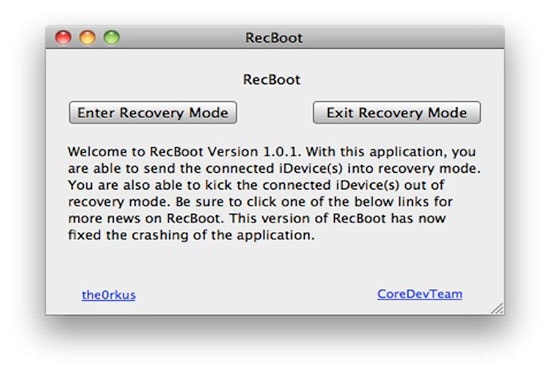
장점 :
- 다운로드가 빠릅니다. 다른 대안에 비해 작은 파일입니다.
- 간단한 단계별 지침을 제공하므로 사용하기 쉽습니다.
- 한 번의 클릭으로 수행할 수 있는 복구 모드를 시작하려는 경우 잘 작동합니다.
단점 :
- 64비트 컴퓨터에서는 작동하지 않습니다.
- 더 이상 아무것도 할 수 없는 복구 모드 옵션으로만 제한됩니다.
NO.3: iOS 13용 DFU 도구 – 작은 우산
사용하기가 약간 복잡할 수 있지만 DFU 모드로 들어가는 것 이상을 할 수 있는 DFU 소프트웨어 또는 DFU 도구를 찾고 계십니까? Tiny Umbrella에는 많은 기능이 있고 이것이 주요 기능은 아니지만 이 기능을 훌륭하게 수행합니다. 복구 모드를 종료하거나 iPhone 또는 iPad가 멈춘 재부팅 루프에서 벗어나도록 하는 데 사용할 수 있습니다.
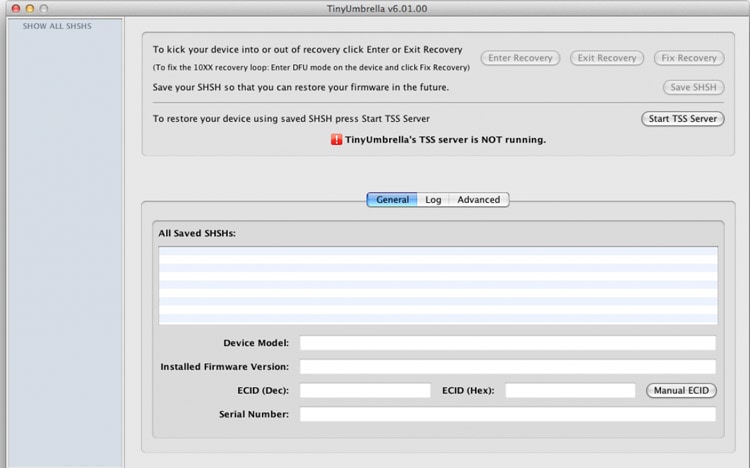
당신은 할 수 있습니다 여기에서 다운로드.
장점 :
- 버튼 하나만으로 문제를 해결할 수 있습니다.
- 다른 기능도 있어 다기능 응용 프로그램입니다.
단점 :
- 기기를 인식하지 못하는 경우가 있습니다.
NO.4: DFU 도구 iOS 13 – iReb
홈 버튼과 전원 버튼을 아무리 눌러도 그런 상황에서는 아무 일도 일어나지 않는 아이렙이 당신의 구원자입니다. iOS 13 기기를 완전히 재부팅합니다.
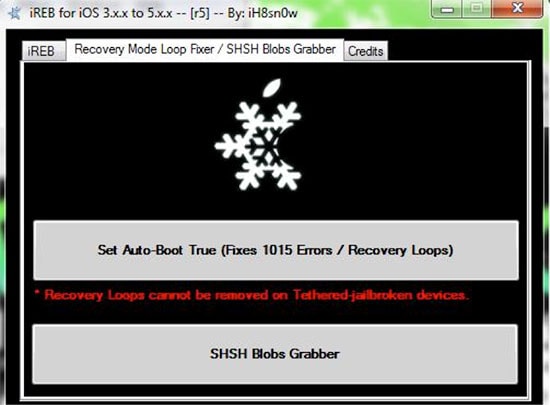
당신은 할 수 있습니다 여기에서 다운로드.
장점 :
- PC의 모든 운영 체제에서 작동합니다.
- 버튼이 XNUMX개뿐인 간단한 앱으로 사용하기 매우 쉽습니다.
- 이름이 ‘~i’로 시작하지만 Windows에서도 작동합니다.
단점 :
- 데이터 손실이 발생할 수 있습니다.
- 신뢰성을 추구할 때 좋은 선택이 아닙니다.
NO 5: iOS 13용 DFU 도구 – EasyiRecovery
펌웨어를 복원하는 동안 iPhone이 복구 루프에 빠지면 EasyiRecovery가 도움이 될 수 있습니다.
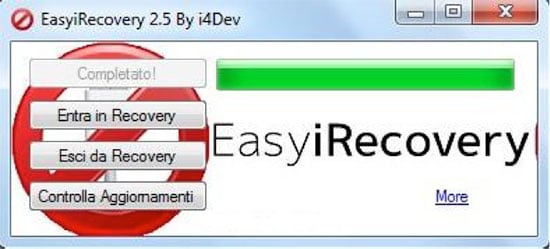
당신은 할 수 있습니다 여기에서 다운로드.
장점 :
- 버튼이 XNUMX개뿐이므로 이 응용 프로그램을 사용하면 장치를 간단하게 복구할 수 있습니다.
- 작은 응용 프로그램을 빠르게 다운로드할 수 있습니다.
단점 :
- 아이패드에서는 작동하지 않습니다.
NO.6: iOS 13용 DFU 도구 – RedSn0w
DFU 모드로 들어가는 데 도움이 되는 것 이상을 수행할 수 있는 DFU 도구를 찾고 계십니까? RedSn0w는 주로 탈옥 도구입니다. 그러나 복구 모드에서 벗어나는 것을 포함하여 다른 기능도 있습니다. 이 문제는 iTunes 복원 오류로 인해 발생할 수 있습니다.

당신은 할 수 있습니다 여기에서 다운로드.
장점 :
- 탈옥과 같은 추가 기능을 제공합니다.
- iPhone을 직접 탈옥할 경우 발생할 수 있는 무한 복구 모드 루프를 방지합니다.
단점 :
- 다른 응용 프로그램만큼 간단하지 않습니다.
설문조사: iOS 13용 DFU 도구 중 가장 마음에 드는 것은 무엇입니까?
문제 해결: iOS 13에서 DFU 모드에서 멈추면 어떻게 됩니까?
위의 도구 또는 방법을 사용하면 iPhone의 DFU 모드에 쉽게 들어갈 수 있습니다. 그러나 불행히도 DFU 모드에 갇혀 DFU 모드를 종료하지 못한 경우 시도해 볼 수 있습니다. DrFoneTool – 시스템 복구. 이 도구를 사용하면 DFU 모드를 쉽게 종료할 수 있습니다. 중요한 것은 이 프로그램은 데이터 손실 없이 iPhone을 정상 상태로 고칠 수 있다는 것입니다. 따라서 소중한 연락처, 메시지, 사진 등의 손실에 대해 걱정할 필요가 없습니다. 이 외에도 다른 iPhone 시스템 문제 및 오류를 수정할 수도 있습니다. 아래 상자에서 더 많은 정보를 확인할 수 있습니다.

DrFoneTool – 시스템 복구
데이터 손실 없이 iPhone이 DFU 모드에서 멈춘 문제를 수정하십시오!
- 다음과 같은 다양한 iOS 13/14/15/16 시스템 문제로 수정 DFU 모드에서 멈춤, 복구 모드에서 멈춤, 흰색 Apple 로고, 검은 화면.
- 데이터 손실 없이 iOS 13 기기를 DFU 모드에서 쉽게 해제하세요.
- iPhone, iPad 및 iPod touch의 모든 모델에서 작동합니다.
- 최신 iOS 버전과 완벽하게 호환됩니다.


